FlexClip ist ein leistungsfähiger Video-Editor, der speziell dafür entwickelt wurde, den Prozess der Videoerstellung zu optimieren. Sowohl Anfänger als auch Profis können diesen einfallsreichen Videoeditor verwenden. Viele von Ihnen wissen jedoch nicht, dass FlexClip über eine höhere Funktionalität verfügt, die mit KI integriert werden kann.
Diese Diskussion zielt darauf ab, nützliche Informationen über FlexClip zu liefern. Sie werden auch die erstklassige FlexClip-Alternative namens Wondershare Filmora entdecken.
In diesem Artikel
Eine plattformübergreifende Plattform zur Erstellung von Videos für alle Creator!

Teil 1: Warum bevorzugen Benutzer die Arbeit mit dem Online KI Video Editor
Es gibt mehrere vernünftige Vorteile, die zeigen, warum Benutzer lieber mit Online-KI-Videoeditoren arbeiten. Einige von ihnen sind:
1. Oberfläche und Zugänglichkeit
Sie können auf die Online-KI-Videoeditoren vom Browser eines beliebigen Geräts aus zugreifen. Außerdem ist keine spezielle Hardware für das Gerät erforderlich. Die Oberfläche dieser Tools ist recht übersichtlich und gut strukturiert. So haben die Benutzer keine Probleme bei der Arbeit mit Online-KI-Tools.
2. Zusammenarbeit und Austausch
Mit Online-KI-Tools können Sie problemlos Videos mit anderen teilen. Sie können auch Feedback und Kommentare zu dem Video abgeben und ihre Ideen mitteilen. Die Online-Tools für KI-Videos sind die perfekte Wahl für alle, die in Zusammenarbeit an Videos arbeiten.
3. Cloud-Speicher und Kosteneffizienz
Online KI Video Tools zeigen oft Integrationen mit Cloud-Speicherdiensten. Dies hilft den Benutzern, ihre Projekte zu speichern und das Risiko eines Datenverlusts zu vermeiden. Es ermöglicht Ihnen den Zugriff auf Ihre Projekte von mehreren Geräten aus und sorgt für einen optimierten Arbeitsablauf.
4. Kosten und Updates
Glücklicherweise sind die Online KI Tools im Vergleich zu generischen Desktop-Tools nicht teuer. Sie müssen nicht viel Geld ausgeben, um die gesamte Funktionalität des Tools zu nutzen. Außerdem erhält es automatisch Updates, so dass Sie das Tool nicht manuell aktualisieren müssen.
Teil 2: Online-Videobearbeitung mit FlexClip - Einführung in einige wirksame Funktionen von FlexClip
FlexClip ist eine Videobearbeitungssoftware, die zuverlässige Tools für die Videobearbeitung umfasst. Mit diesem intuitiven Tool können Sie große Videos komprimieren und in andere Formate konvertieren. Es hilft auch dabei, aufmerksamkeitsstarke Übergänge in die Videos einzufügen. Sie haben auch die Möglichkeit, mit diesem Tool Memes und GIFs zu erstellen.
Auch Bildschirmaufnahmen nach Maß sind mit diesem außergewöhnlichen Videoeditor möglich. Mit den voreingestellten Vorlagen können Sie auf ansprechende Weise Sofortvideos erstellen. Um die Urheberrechte zu wahren, haben Sie außerdem die Möglichkeit, Wasserzeichen zu den Videos hinzuzufügen.
KI-Funktionen von FlexClip
Die Anzahl der unterstützenden Funktionen ist nicht auf FlexClip beschränkt. Einige der erstklassigen KI-Funktionen dieses außergewöhnlichen Tools finden Sie hier:
1. AI Text-to-Speech
Mit dieser intuitiven Funktion können Sie Ihren gut geschriebenen Text in realistische Reden verwandeln. Sie können auch eine personalisierte Sprache aus den voreingestellten Sprachen auswählen. Darüber hinaus können Sie auch die Stimme und den Sprachstil für die Rede verwalten. Auch das Hinzufügen von personalisiertem Text mit Dialogen und Emotionen ist damit möglich. Sie können das Video mit Text-zu-Sprache auch in der Vorschau ansehen, bevor Sie es herunterladen.
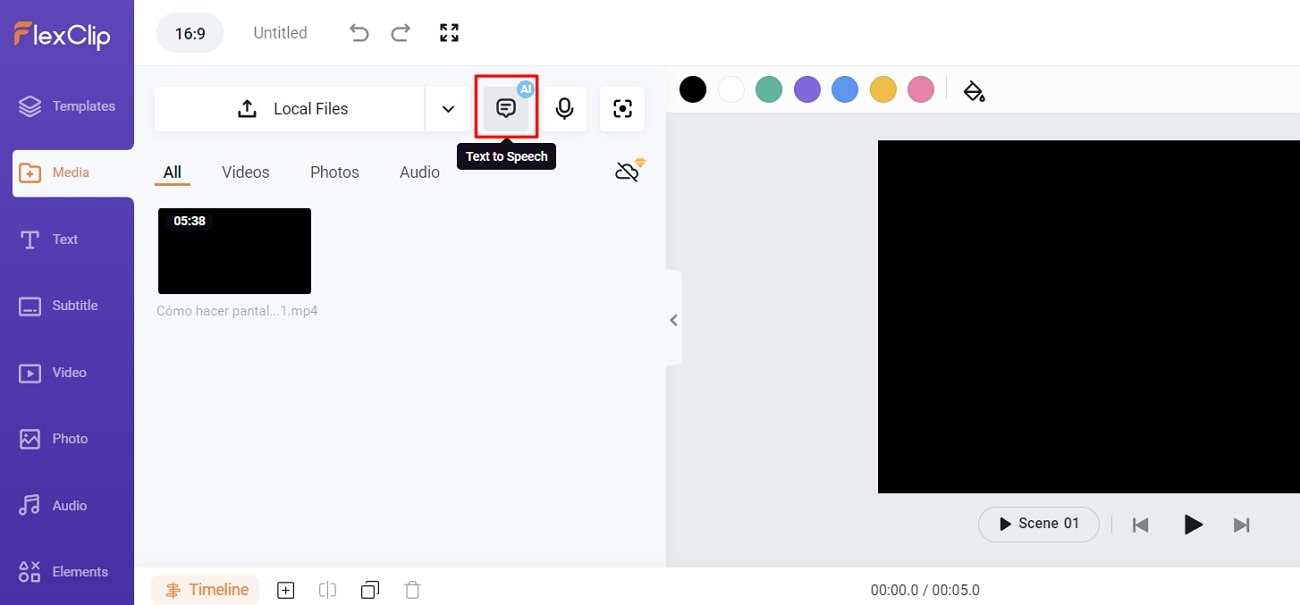
2. AI Image Generator
Mit dem AI Image Generator können Sie Bilder in Studioqualität erstellen, indem Sie die Möglichkeiten der künstlichen Intelligenz nutzen. Das Tool ermöglicht es Ihnen, vordefinierten Text in beeindruckende Bilder zu konvertieren. Darüber hinaus kann es verschiedene Arten von Bildern erstellen, wie z.B. Anime, 3D und mehr. Sie haben auch die Möglichkeit, das Seitenverhältnis der Bilder anzupassen.
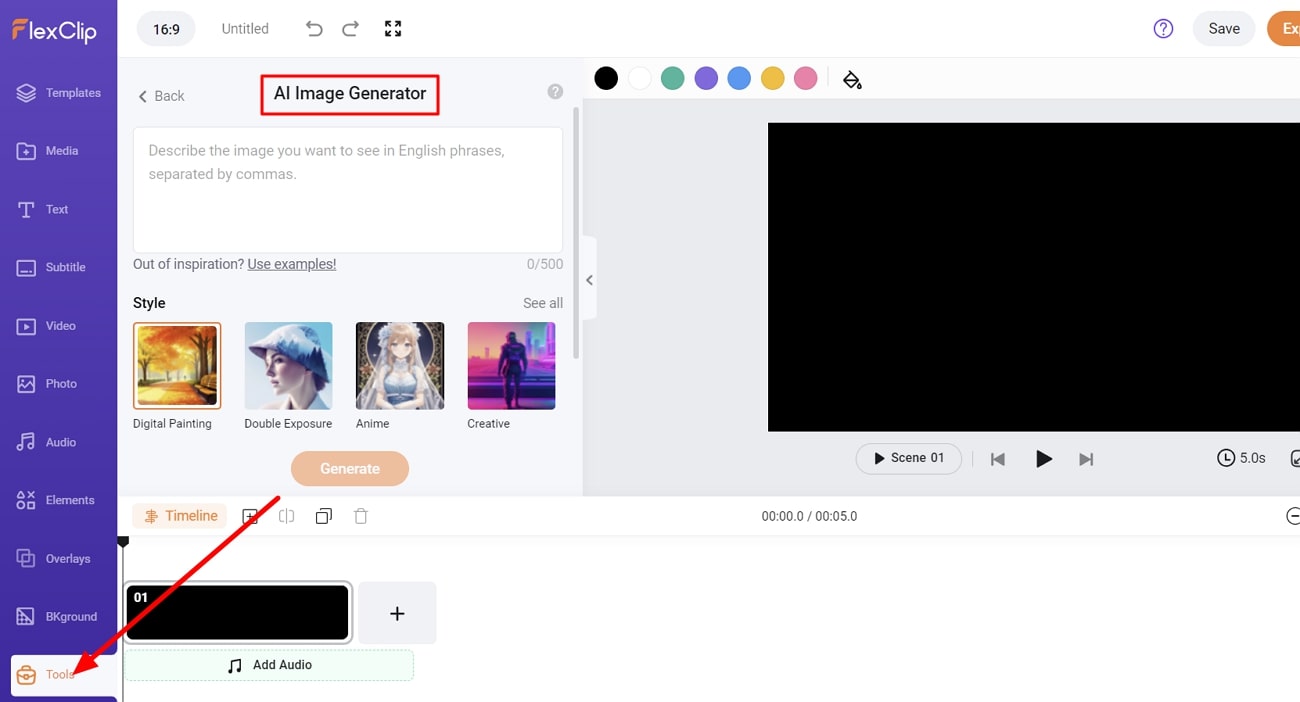
3. AI Background Remover
Mit dieser innovativen Funktion können Sie den Hintergrund von jeder Art von Bild mit präziser Genauigkeit entfernen. Mit nur wenigen Klicks können Sie den Hintergrund wirklich automatisch entfernen. Da FlexClip ein webbasiertes Tool ist, müssen Sie dafür keine spezielle Hardware besitzen. Sie können diese Funktion auch nutzen, um den Hintergrund für die Vermarktung Ihrer Produkte zu entfernen.
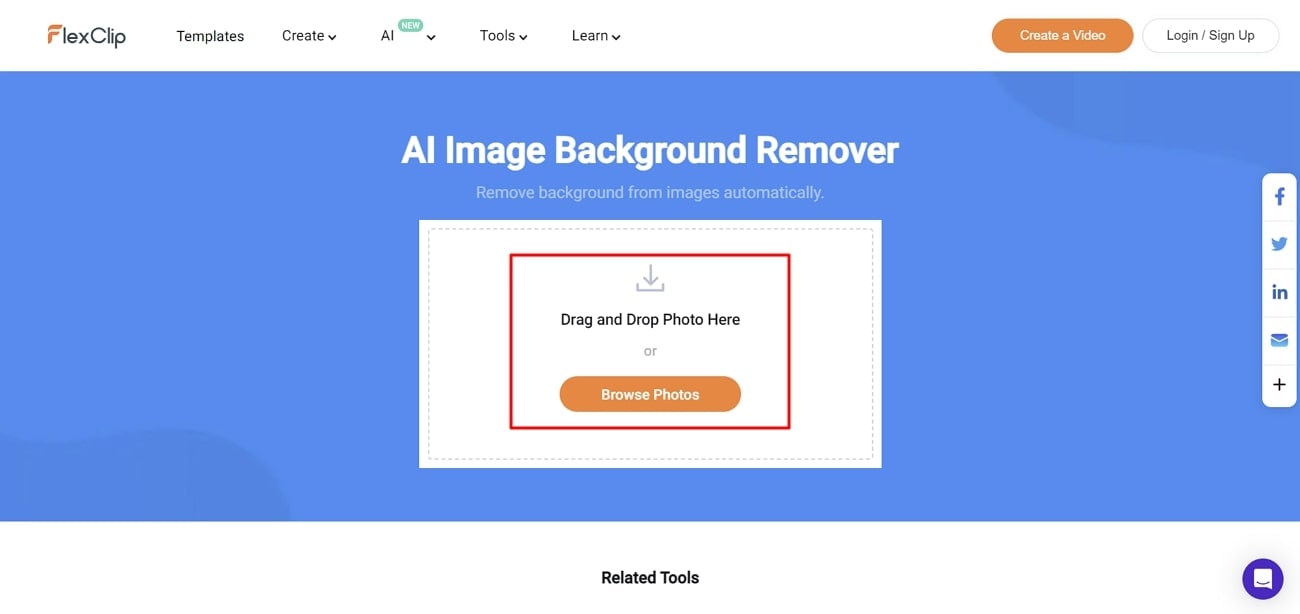
Was sind die Tarife von FlexClip?
FlexClip ist ein budgetfreundliches Tool. Die Tarife von FlexClip können Sie der unten stehenden Tabelle entnehmen:
|
Paket |
Preise |
|
Plus |
$9,99 |
|
Business |
$19,99 |
Teil 3: Wondershare Filmora - Besprechung einiger Top-KI-Funktionen in Konkurrenz zu FlexClip
Eine der zuverlässigsten und effizientesten FlexClip-Alternativen ist Wondershare Filmora. Jeder Editor ist mit der höheren Effizienz und Produktivität von Filmora vertraut. Mit diesem Tool können Sie Ihrer Kreativität freien Lauf lassen und mit ein paar Fingertipps tun, was Sie wollen. Die Oberfläche von Filmora ist sehr ansprechend und gut strukturiert. Die Benutzer haben also keine Schwierigkeiten bei der Verwendung des Programms.
Vor allem aber verfügt es über eine rasante Verarbeitungsgeschwindigkeit, mit der Sie jedes Projekt innerhalb der vorgegebenen Fristen erstellen können. Die Vorlagen in Wondershare Filmora sind professionell erstellt und Sie können sie auch bearbeiten. Außerdem kann das Tool das Audio mit dem Video synchronisieren, um die Leistung zu optimieren.
Wichtigste Funktionen von Filmora
Jede wichtige Funktion eines Tools trägt dazu bei, sein Potenzial und seine Innovation zu definieren. Die Funktionen von Wondershare Filmora sind nicht auf einen bestimmten Umfang beschränkt. Einige der KI-Funktionen von Filmora, die jeder Benutzer kennen sollte, werden hier besprochen:
1. Text-zu-Sprache
Wie der Name schon sagt, können Sie diese spezielle Funktion von Filmora nutzen, um Text problemlos in Sprache zu konvertieren. Sie können auch andere Elemente in die Videos einbringen, um sie zu bereichern. Außerdem haben Sie die Möglichkeit, die Dauer des Audios zu verwalten und seine Parameter zu korrigieren. Außerdem unterstützt das Tool 16 verschiedene Sprachen, was für den Benutzer sehr praktisch ist.
Wie man die Text-zu-Sprache Funktion von Filmora verwendet
Die nachstehenden Anweisungen werden Ihnen helfen zu verstehen, wie Sie diese spezielle Funktion von Filmora mühelos nutzen können:
Schritt 1 Dateien in Filmora importieren
Starten Sie zunächst Filmora auf Ihrem Gerät und wählen Sie die Option "Klicken Sie hier, um Medien zu importieren". Importieren Sie anschließend die Audio- und Videodateien und ziehen Sie sie auf die Zeitleiste.
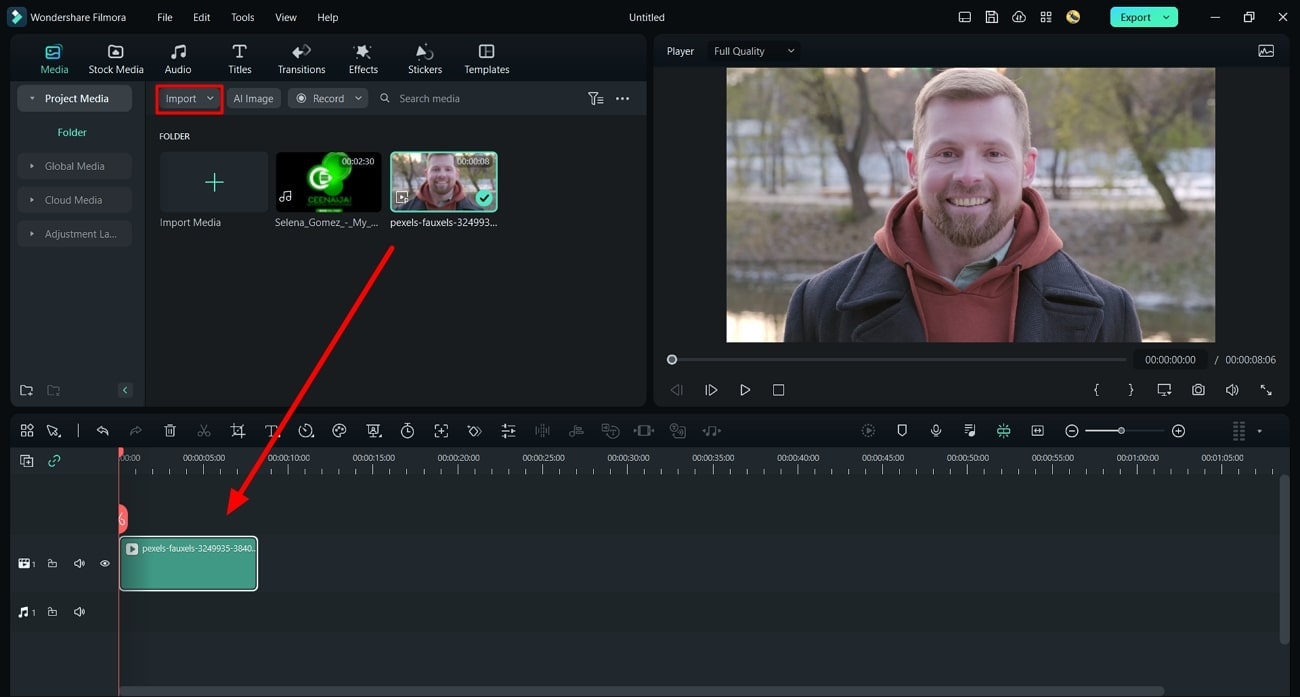
Schritt 2 Text zum Video hinzufügen
Bewegen Sie den Mauszeiger über das "Text" Symbol und wählen Sie "Schnelltext". Sobald Sie die Option "Text hier" in der Zeitleiste sehen, fügen Sie hier den gewünschten Text ein. Klicken Sie auf "Text hier" und gehen Sie zum Abschnitt "Basic". Von hier aus können Sie Text hinzufügen, die Schriftart verwalten, die Größe ändern und ihn auch ausrichten. Klicken Sie anschließend auf die Schaltfläche "OK", um die Bearbeitung des hinzugefügten Textes abzuschließen.
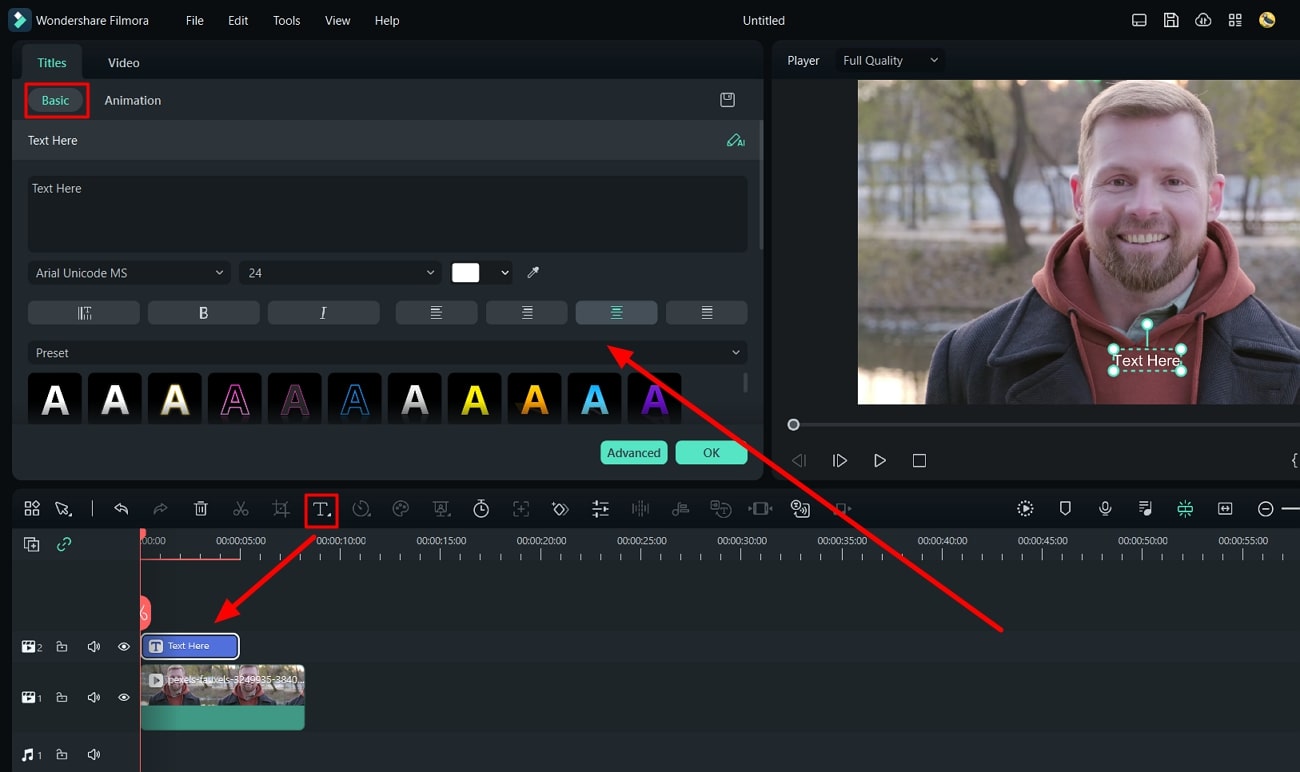
Schritt 3 Textlänge anpassen und in Sprache konvertieren
Nachdem Sie den Text hinzugefügt haben, klicken Sie auf das Symbol "Text-zu-Sprache" in der Leiste oben in der Zeitleiste. In der geöffneten "Dialogbox" können Sie die Sprache und die Stimme verwalten. Danach können Sie das Video auf das Gerät exportieren und es nach Belieben verwenden.
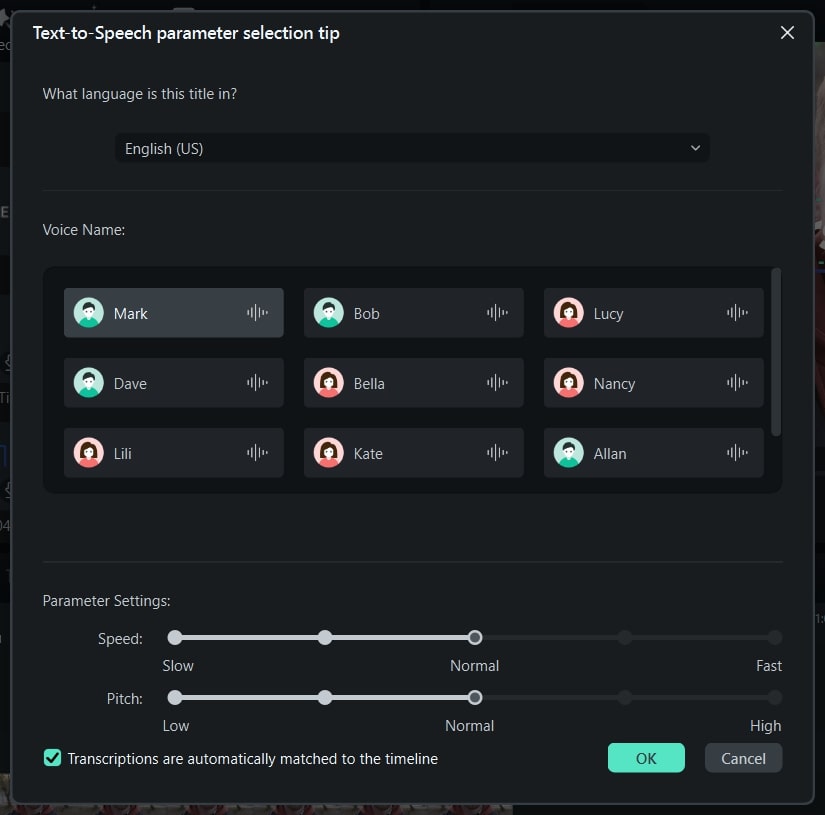
2. Video-Hintergrund entfernen
Mit dieser Funktion können Sie den Hintergrund eines beliebigen Videos transparent machen. Das Tool kann jede Art von Hintergrund aus Videos entfernen, ohne dass Sie einen Greenscreen haben müssen. Außerdem unterstützt es eine Vielzahl von Videodateiformaten wie MP4, WEBM und mehr. Nicht nur Videos, sondern auch Fotos können Sie präzise entfernen.
Wie man die Funktion der Entfernung des Videohintergrunds von Filmora verwendet
Jede Person kann diese effektive Funktion von Filmora nutzen, ohne irgendwelche Kenntnisse zu besitzen. Falls Sie sich immer noch über die Vorgehensweise wundern, folgen Sie einfach den hier gegebenen Anweisungen:
Schritt 1 Video hinzufügen und Registerkarte auswählen
Um loszulegen, importieren Sie das Video in Filmora und fügen es zur "Zeitleiste" hinzu. Fahren Sie mit der Auswahl des Videos fort und öffnen Sie dessen Einstellungen, woraufhin Sie in den Bereich "KI Tools" wechseln müssen.
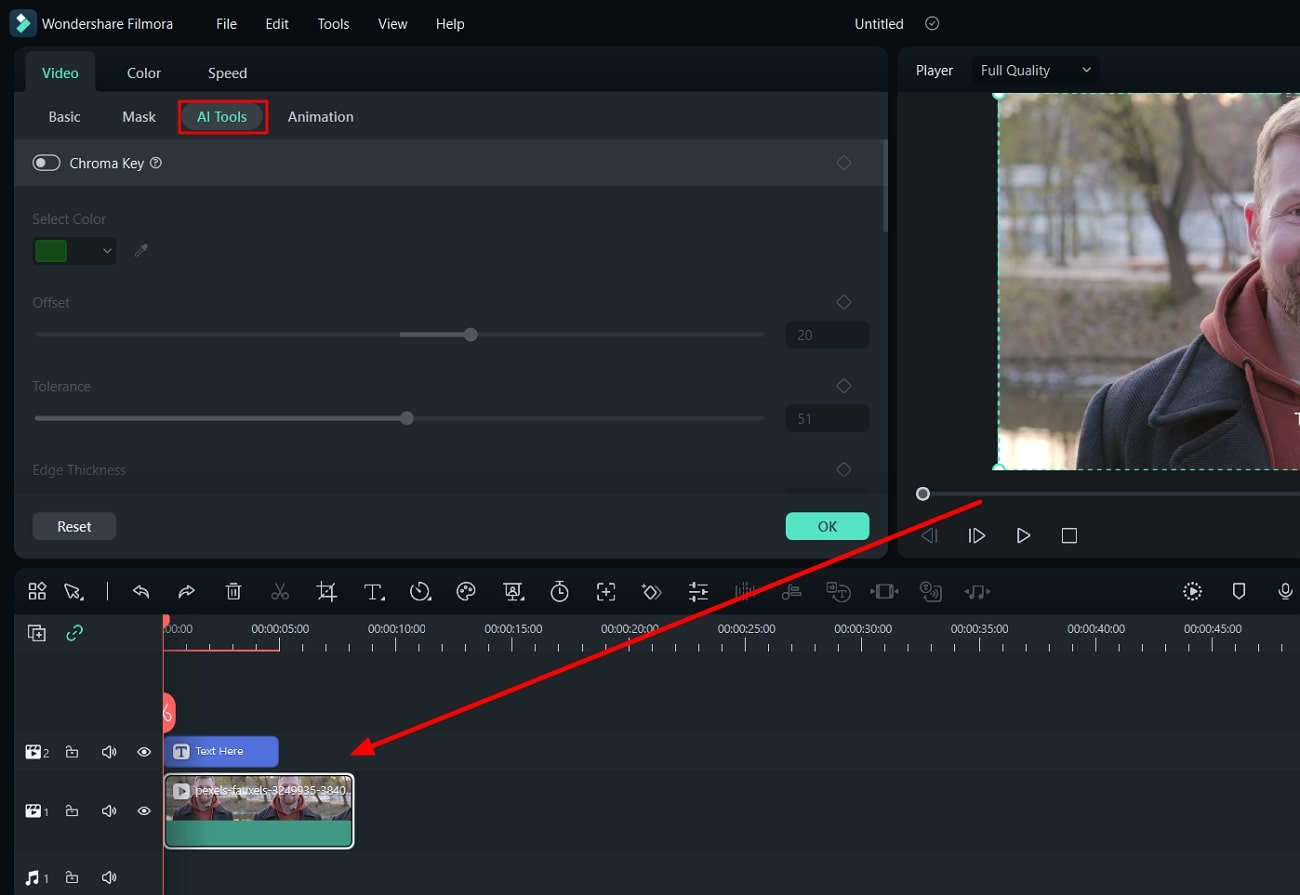
Schritt 2 Hintergrund von Videos entfernen
Als nächstes schalten Sie die Funktion "AI Portrait" ein. Wählen Sie erneut das Video aus und tippen Sie auf "Smart Cutout". Passen Sie die Zahl an, die beibehalten werden soll und führen Sie den Vorgang aus, um ein Video ohne Hintergrund zu erhalten.
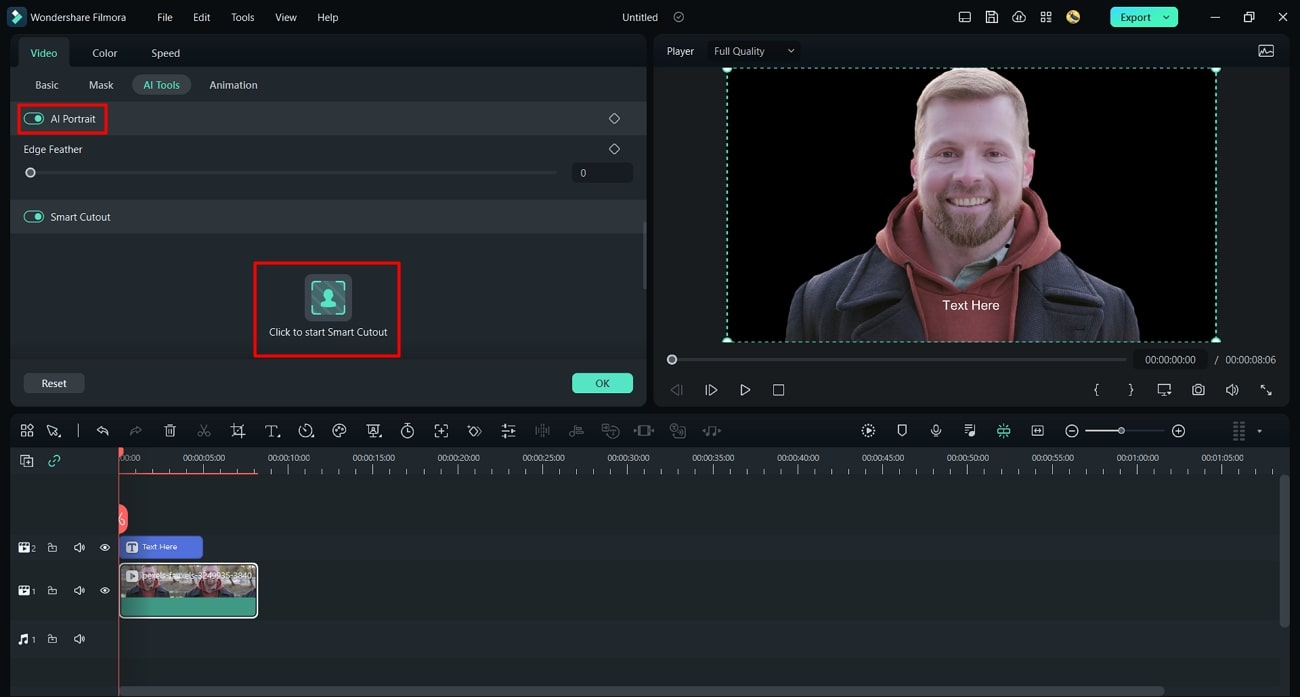
3. AI Image
Mit AI Image können Sie aufmerksamkeitsstarke Bilder mit Text erstellen. Sie brauchen nur einen beschreibenden Text hinzuzufügen und das Programm verwandelt Ihren Text dank seiner KI-Kräfte in Bilder. Darüber hinaus sind 3 Auflösungen integriert und Sie können eine beliebige davon auswählen. Sie haben auch die Möglichkeit, das Seitenverhältnis und den Bildstil ohne Probleme zu verwalten.
Wie man die AI Image Funktion von Filmora verwendet
Die Verwendung dieser Funktion von Filmora ist einfacher als Sie denken. Es gibt ein paar Anweisungen, die Sie befolgen müssen, um sie zu benutzen. Diese Anleitung finden Sie hier:
Schritt 1 Öffnen Sie Filmora und fügen Sie ein Video hinzu
Um diese Funktion zu nutzen, öffnen Sie Filmora auf Ihrem Gerät und wählen Sie die Option "Hier klicken, um Medien zu importieren" und fügen Sie das Video Ihrer Wahl hinzu. Um den Vorgang fortzusetzen, ziehen Sie das entsprechende Medium auf die Zeitleiste.
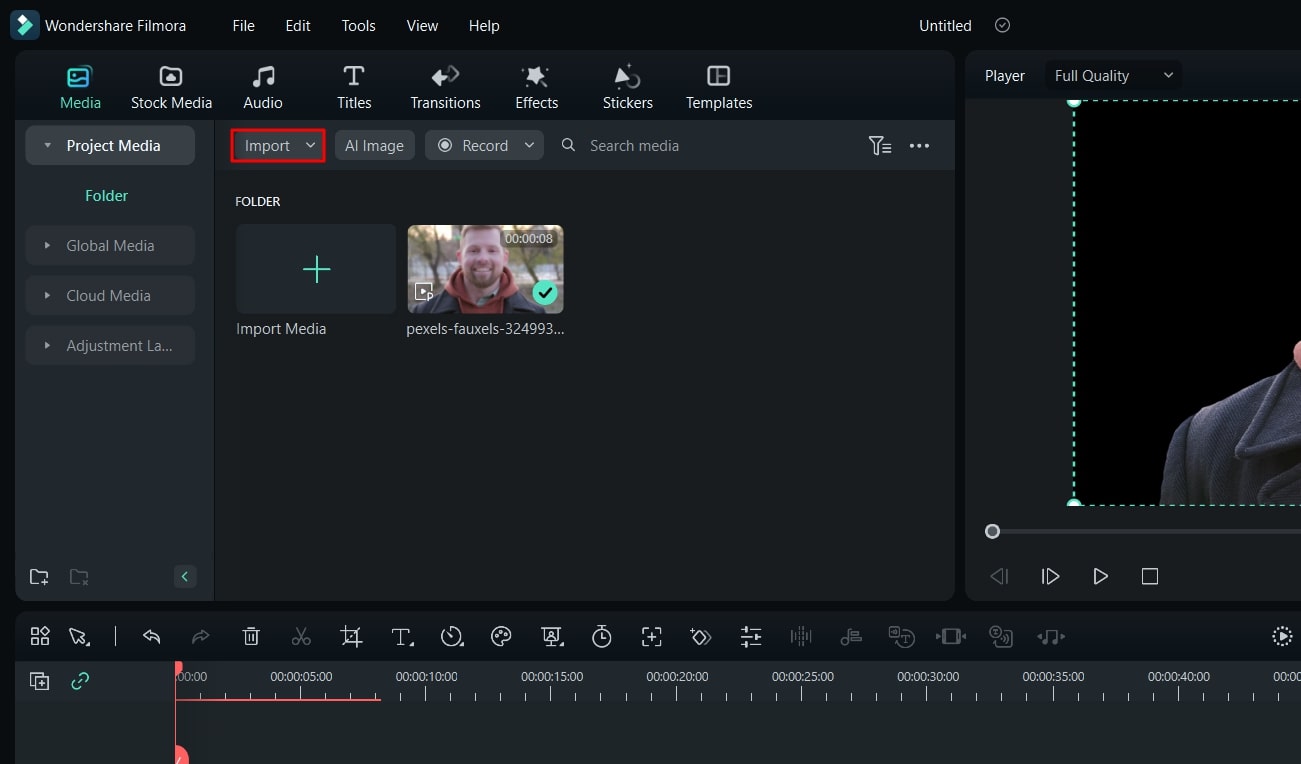
Schritt 2 KI-Bild generieren
Wählen Sie anschließend "Medien" und klicken Sie auf die Schaltfläche "AI Image". Warten Sie einige Augenblicke und geben Sie den Text in das "Textfeld" ein. Verwalten Sie "Seitenverhältnis" und wählen Sie einen Stil für das Bild. Tippen Sie auf "Erstellung starten". Sobald das Bild erstellt ist, laden Sie es auf Ihr Gerät herunter.
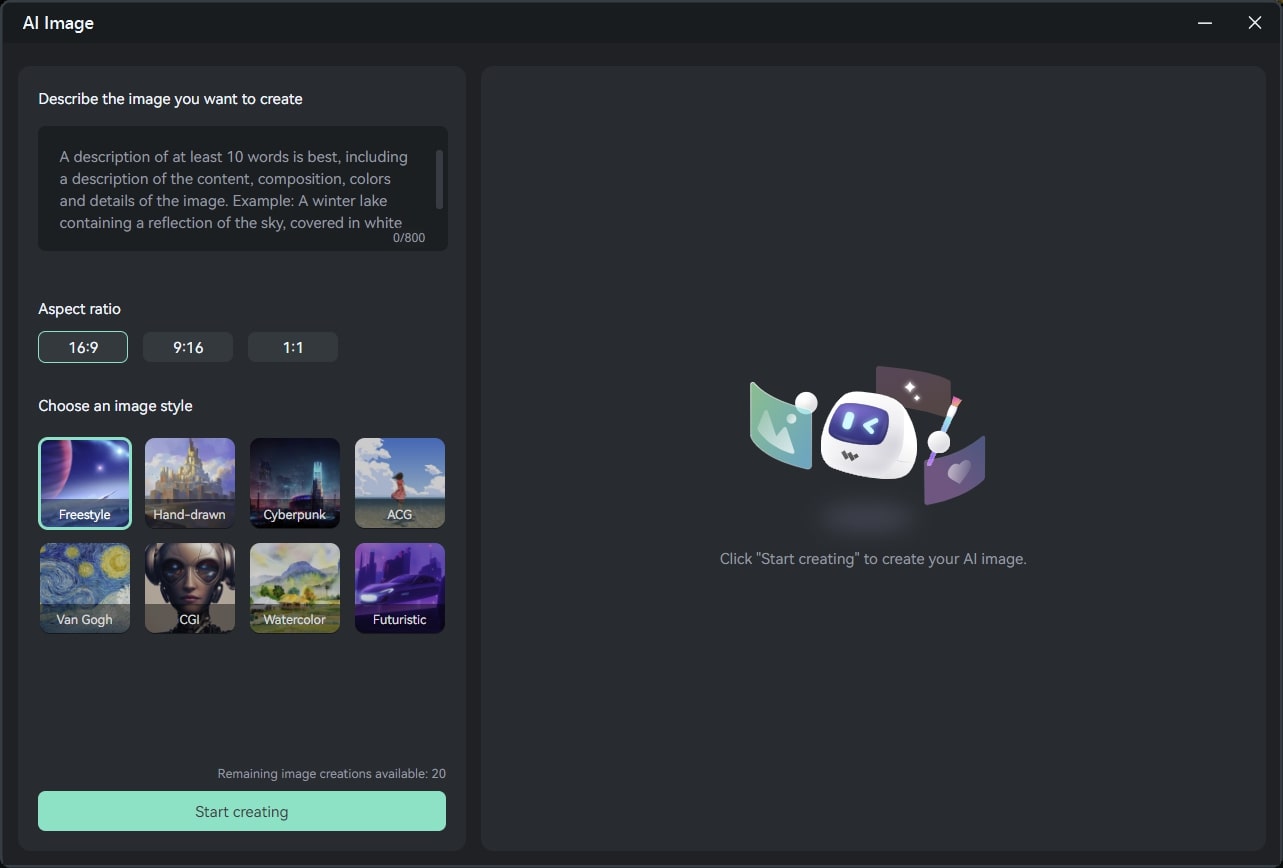
Fazit
Zusammenfassend kann man sagen, dass FlexClip ein Videoeditor der Spitzenklasse ist. In diesem FlexClip Review finden Sie alle notwendigen Informationen über FlexClip. In diesem Review können Sie auch die zuverlässige FlexClip-Alternative entdecken. Der Name dieser Alternative ist Wondershare Filmora. Die Anweisungen zur Verwendung der beispielhaften Funktionen von Filmora sind ebenfalls oben aufgeführt.




